- Автор Jason Gerald [email protected].
- Public 2023-12-16 11:22.
- Соңғы өзгертілген 2025-01-23 12:24.
Әдетте Google Chrome -да бірінші бет ретінде орнатылады. Алайда, егер сіздің алдыңғы бетіңіз өзгерген болса, оны өзгертуге болады. Немесе сіз Google -ді бастапқы бет ретінде де, бірінші бет ретінде де жасай аласыз. Міне, Google параметрлері, сіз екеуін де таңдау ретінде білуіңіз керек.
Қадам
3 -ші әдіс: Google -ді басты бет ретінде орнату және үй түймесін қосу
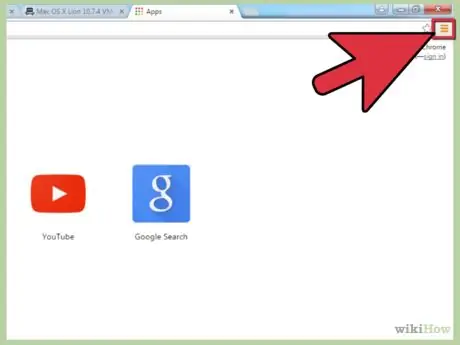
Қадам 1. Chrome белгішесі мәзірін басыңыз
Ашылмалы мәзір пайда болады.
Мәзір белгісі - үш көлденең сызығы бар шағын түйме. Сіз оны браузер экранының жоғарғы оң жақ бұрышында, «x» белгісінің астында табасыз
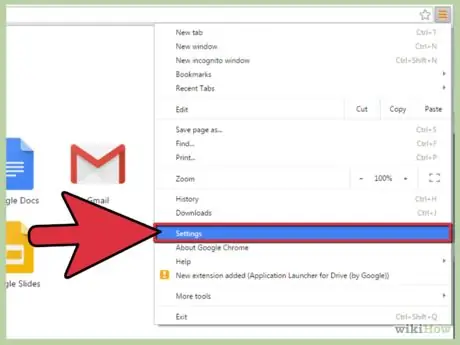
Қадам 2. Ашылмалы тізімнен Параметрлер тармағын таңдаңыз
Бұл опцияны басқаннан кейін «Параметрлер» беті жаңа қойындыда ашылады.
Егер сіз бұл опцияны бос бет немесе бос қойындымен таңдасаңыз, ағымдағы қойындыда «Параметрлер» беті ашылады
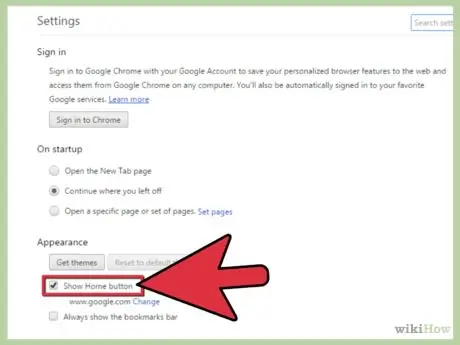
Қадам 3. Show Home батырмасын тексеріңіз
Бұл опция «Параметрлер» бетінің «Сыртқы түрі» бөлімінде пайда болады.
Бұл өрісті басу арқылы мекенжай жолағының сол жағында автоматты түрде «Үй» белгісі пайда болады
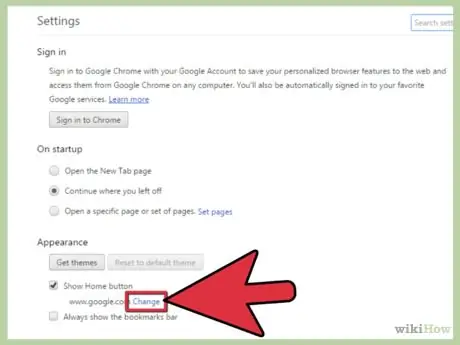
Қадам 4. Қажет болса, алдыңғы беттің URL мекенжайы жанындағы Өзгерту сілтемесін басыңыз
Әдетте Google бірінші бет ретінде орнатылады. Егер олай болмаса, URL мекенжайының алдыңғы бетінің оң жағында пайда болатын Өзгерту опциясын таңдаңыз.
- Бұл әрекетті орындау кезінде бөлек «Басты бет» диалогтық терезесі пайда болады.
- Егер Google қазірдің өзінде бірінші бет ретінде орнатылған болса, бұдан басқа әрекет қажет емес.
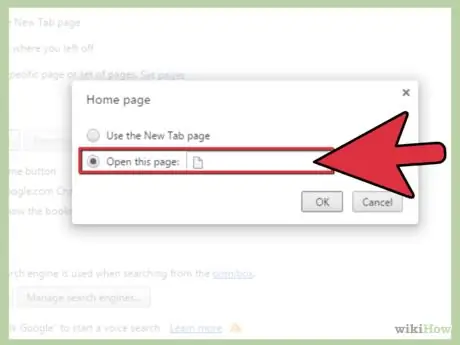
Қадам 5. Бұл бетті ашу құсбелгісін қойыңыз
Бұл қол жетімді екінші нұсқа.
«Жаңа қойынды бетін пайдалану» бірінші опциясы бос бетті алдыңғы бет ретінде ашады
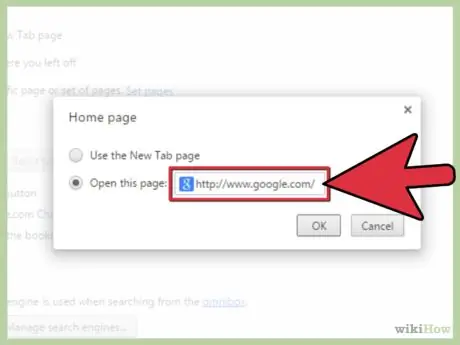
Қадам 6. Google URL мекенжайын енгізіңіз
«Бұл бетті ашу» жанындағы өріске мына мекенжайды енгізіңіз:
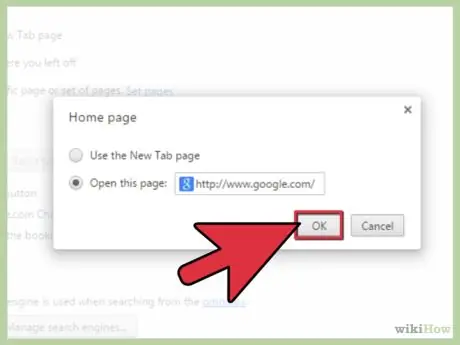
Қадам 7. OK түймешігін басыңыз
Бұл әрекетті орындау алдыңғы бет параметрлерін сақтайды және диалогтық терезені жабады.
Сіз «Параметрлер» бетіне ораласыз, бірақ бұл бетте қосымша әрекеттерді орындау қажет емес
3 -ші әдіс 2: Google -ді басты бет ретінде орнату
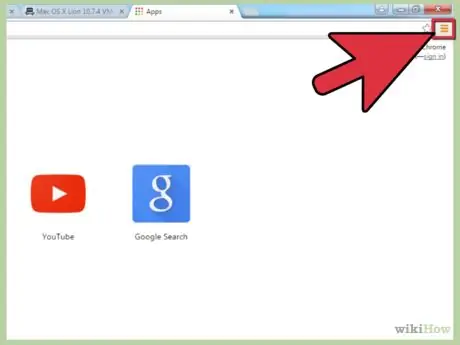
Қадам 1. Chrome белгішесі мәзірін басыңыз
Басқаннан кейін ашылмалы мәзір пайда болады және сіз Chrome-ның әр түрлі параметрлеріне қол жеткізе аласыз.
Мәзір белгішесі үш көлденең сызығы бар шағын түймеге ұқсайды. Ол сіздің шолғыштың жоғарғы оң жақ бұрышында, «x» астында
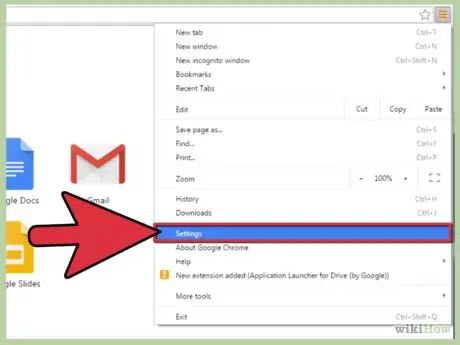
Қадам 2. Ашылмалы тізімнен Параметрлер тармағын таңдаңыз
бұл опцияны бассаңыз, «Параметрлер» беті жаңа қойындыда ашылады.
Егер сіздің ағымдағы қойынды бос болса, «Параметрлер» беті ағымдағы қойындыда жаңасының орнына ашылады
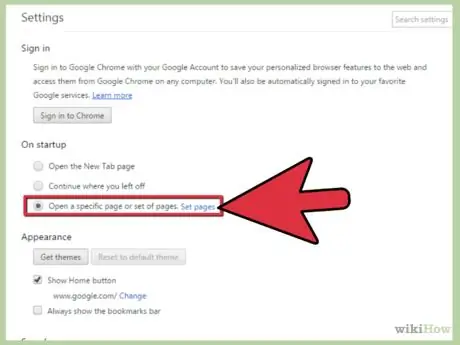
Қадам 3. Белгілі бір бетті немесе беттер жиынын ашу құсбелгісін қойыңыз
Бұл опция «Параметрлер» бетінің «Іске қосылғанда» астында пайда болады.
Ашудың басқа нұсқалары - бұл Chrome ашылғаннан кейін бос бетті ашатын Жаңа қойынды бетін ашу, ал мен тоқтаған жерде жалғастыру соңғы шолуда ашылған қойындыны ашады
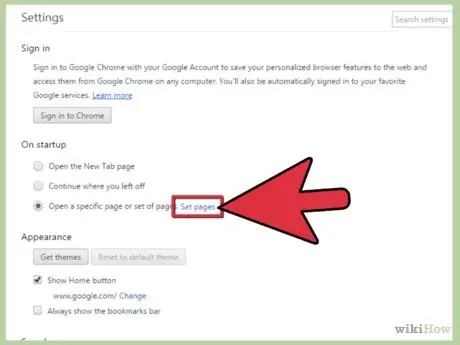
Қадам 4. Беттерді орнату сілтемесін нұқыңыз
Бұл опция «Белгілі бір бетті немесе беттер жиынтығын ашу» опциясының оң жағында пайда болады.
Бұл сілтемені басу арқылы «Іске қосу беттері» диалогтық терезесі ашылады
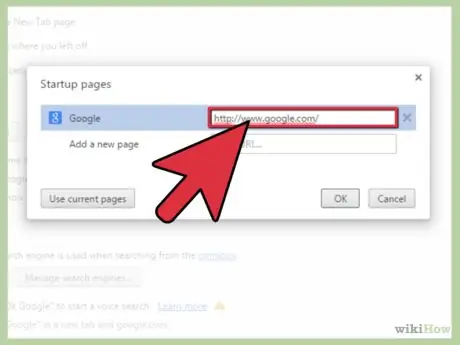
Қадам 5. Google URL мекенжайын енгізіңіз
Жаңа бетті қосу белгісімен мәтіндік өріске URL мекенжайын енгізіңіз.
Google URL мекенжайы -
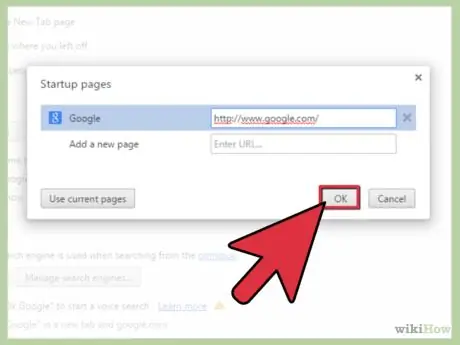
Қадам 6. OK түймешігін басыңыз
Бұл түймені басу диалогтық терезені жабады және іске қосу бетінің параметрлерін сақтайды.
Сіз «Параметрлер» бетіне ораласыз, бірақ қосымша әрекет қажет емес
3 -ші әдіс 3: Google -ды Google Open -тің жалпы ашылатын беті ретінде орнату
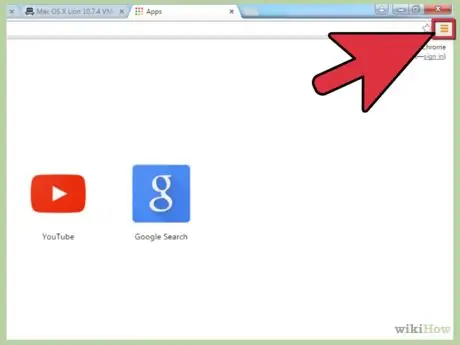
Қадам 1. Chrome белгішесі мәзірін басыңыз
Google-дің басты беті ашық болғанда, оның белгішесін нұқып, әр түрлі опциялары бар ашылмалы мәзірді көрсетіңіз.
- Мәзір белгісі - үш көлденең сызығы бар шағын түйме. Сіз оны шолғыштың жоғарғы оң жақ бұрышындағы «x» белгісінен таба аласыз.
- Google бастапқы беті ашық екеніне көз жеткізіңіз. Бұл әдіс сіздің браузеріңізде Google ашық болғанда ғана жұмыс істейді.
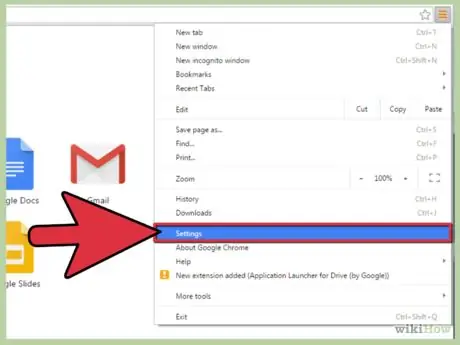
Қадам 2. Ашылмалы тізімнен Параметрлер тармағын таңдаңыз
Нәтижесінде «Параметрлер» беті жаңа қойындыда ашылады.
Google қойындыларын жаппаңыз
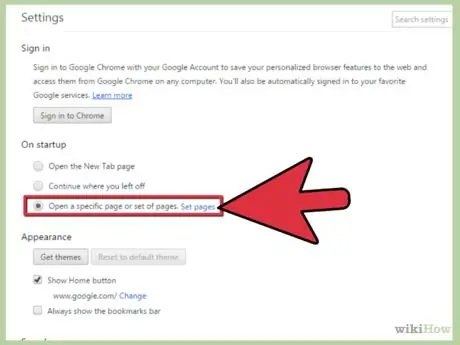
Қадам 3. Белгілі бір бетті немесе беттер жиынын ашу құсбелгісін қойыңыз
Бұл опция «Параметрлер» бетінің «Іске қосылғанда» бөлімінде пайда болады.
Басқа іске қосу опцияларына Chrome ашылғаннан кейін бос бетті ашатын «Жаңа қойынды бетін ашу» және соңғы рет шолу кезінде ашық қалған қойындыларды ашатын «Мен тоқтаған жерде жалғастыру» кіреді
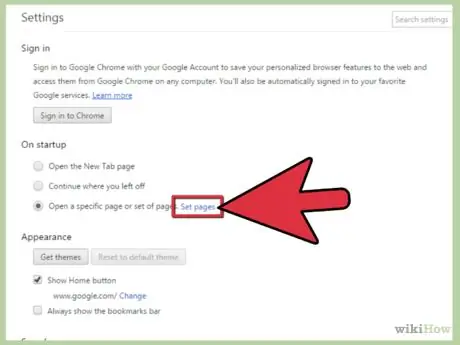
Қадам 4. Беттерді орнату сілтемесін нұқыңыз
Бұл опция «Белгілі бір бетті немесе беттер жиынтығын ашу» опциясының оң жағында пайда болады.
Бұл сілтемені басу жеке «Іске қосу беттері» диалогтық терезесін ашады
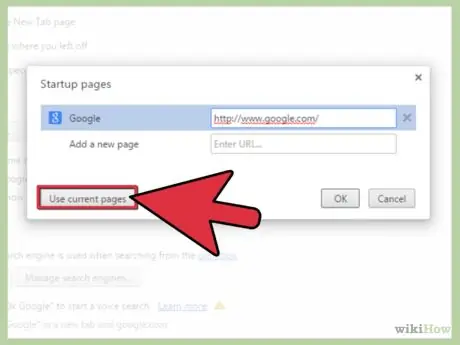
Қадам 5. Ағымдағы беттерді пайдалану түймешігін басыңыз
Бұл әрекетті орындаған кезде «Бастапқы беттер» диалогтық терезесінде барлық ашық беттердің тізімі пайда болады.
Бұл тізімде веб -сайт атаулары мен олардың URL мекен -жайлары көрсетіледі
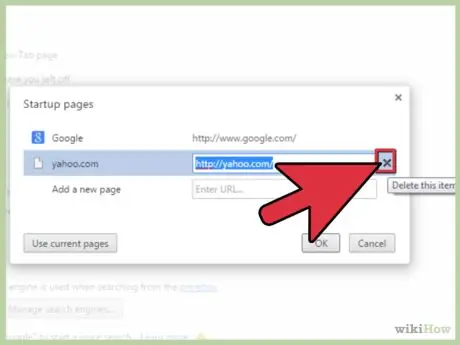
Қадам 6. Қажет емес беттердің таңдауын алып тастаңыз
Басқа ашық беттер немесе қойындылар Google тізімінде және тізімінде пайда болады, сондықтан оларды таңдауға болмайды.
- Диалогтық терезенің оң жақ шетіне, жойғыңыз келетін веб -беттің жанына апарыңыз. «X» белгісі пайда болады.
- Бетті жою үшін «x» түймесін басыңыз.
- Тек Google қалмайынша беттерді жоюды жалғастырыңыз.
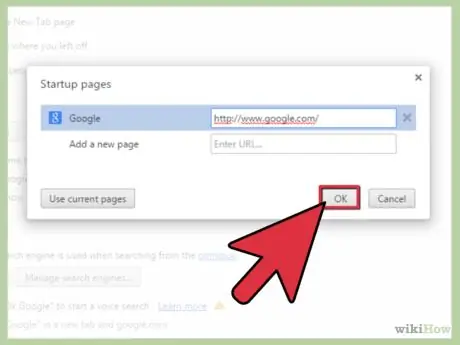
Қадам 7. OK түймешігін басыңыз
Бұлай істеу бастапқы бет параметрлерін сақтайды және «Іске қосу беттері» тілқатысу терезесін жабады.






